
HƯỚNG DẪN SỬ DỤNG PLICKERS CHO GIÁO VIÊN
I. Trên máy tính
+ Truy cập trang “https://www.plickers.com”
+ Đăng ký tài khoản qua nút “Sign up” hoặc sử dụng gmail để đăng nhập bằng cách click vào nút “Sign in with Google”.
+ Thiết lập chương trình:
1. Tạo danh sách học sinh theo lớp
Chọn “New class”, chọn tiếp “Add students” để điền thông tin học sinh và lưu lại.
Mẹo: Copy danh sách HS trong file Excel rồi dán vào sẽ rất nhanh.
2. Xây dựng ngân hàng câu hỏi
-Chọn “Library”, chọn tiếp “New folder” để tạo các cây thư mục theo bài học, chủ đề hoặc chương.
-Chọn “new question” để nhập câu hỏi.
-Chọn hình thức trắc nghiệm: nhiều lựa chọn “multiple choice” hoặc trắc nghiệm đúng, sai “True/False”.
-Tích “Correct” vào đáp án.
-Chọn “Save and create new” để lưu và nhập câu hỏi kế tiếp.
-Lựa chọn câu hỏi kiểm tra đánh giá
-Chọn: Library”.
-Chọn lớp học.
-Mở thư mục chọn bài, chương …để chọn câu hỏi và chọn đủ câu hỏi theo yêu cầu.
3. In thẻ cho học sinh
Chọn “Card” trên Web, tải về và in số thẻ bằng số học sinh của lớp (tối đa 63 em).
Phát thẻ cho học sinh: mỗi học sinh sẽ nhận 1 thẻ để sử dụng trong suốt quá trình với số thứ tự trên thẻ trùng với số thứ tự trong danh sách lớp.
Hướng dẫn cách học sinh dùng thẻ: xoay thẻ và hướng đáp án tương ứng các chữ cái lên trên.
II. Cài plickers trên điện thoại
Thầy, cô lên CH play hoặc chợ ứng dụng IOS tìm kiếm từ khóa Plicker cài đặt ứng dụng Plicker trên điện thoại, đăng nhập bằng tài khoản đã đăng kí trên máy tính (có thể đăng kí, hay đăng nhập bằng chính địa chỉ Gmail mà thầy, cô thường dùng)
III. Học sinh dùng thẻ trả lời
-Tổ chức kiểm tra, đánh giá
-Kết nối máy tính với máy chiếu.
-Kết nối mạng cho điện thoại và máy tính.
-Trên máy tính, truy cập vào “Plickers.com”; trên điện thoại mở phần mềm plickers. (Điện thoại và máy tính cùng đăng nhập Plickers trên cùng 1 tài khoản).
-Chọn đủ câu hỏi cho lớp trước khi chọn lớp.
-Chọn “Live view” trên giao diện web của máy tính.
-Click vào chấm tròn trước câu hỏi trên màn hình điện thoại để cho học sinh làm (câu hỏi cũng sẽ hiển thị trên màn hình).
-Kiểm tra đáp án: khi học sinh giơ thẻ để trả lời, giáo viên chọn biểu tượng máy ảnh “camera” trên màn hình điện thoại và lướt điện thoại qua toàn bộ thẻ của học sinh.
-Trên điện thoại giáo viên có thể biết số liệu các đáp án mà học sinh đã lựa chọn, học sinh nào trả lời đúng, máy đã nạp được bao nhiêu học sinh có đáp án…
Có bảng thống kê theo từng học sinh xem câu nào trả lời đúng, câu nào sai và tính số % điểm đạt được của mỗi học sinh. Ngoài bảng tổng hợp theo thứ tự danh sách lớp còn có bảng kết quả theo xếp hạng từ cao đến thấp (giáo viên có thể khen thưởng học sinh có nhiều câu trả lời đúng nhất để động viên các em thi đua học tập).
Bên cạnh đó còn có bảng thống kê theo câu hỏi, ở mỗi câu hỏi có thống kê tỉ lệ bao nhiêu % học sinh trả lời đúng. Dựa vào thống kê này, giáo viên biết kết quả nắm kiến thức của học sinh ở phần nào còn chưa tốt và có biện pháp bổ sung kiến thức cho các em.
Thường thì câu nào học sinh sai nhiều nhất thì giáo viên sửa trước cho các em. Hơn nữa, dữ liệu của bài kiểm tra được lưu tự động, theo từng học sinh tại trang web của Plickers để giáo viên theo dõi sự tiến bộ của học sinh.
Đồng thời, khi học sinh thấy được kết quả của mình được hiển thị trên màn hình, các em cũng rất hào hứng và có ý thức học tập, bổ sung kiến thức để đạt được kết quả tốt hơn.
Lưu ý: Học sinh giơ đáp án không cho tay vào phần hình trong thẻ. Khi học sinh giơ thẻ để trả lời, giáo viên đứng trên bục giảng, hướng camera của điện thoại đối diện với thẻ của học sinh để máy nạp câu trả lời vào hệ thống. Trên màn hình máy tính, tên những học sinh đã được nạp câu trả lời vào hệ thống sẽ được hiển thị trên nền xanh.
Tác giả: BangVu
Nguồn tin: Internet
Ý kiến bạn đọc
Những tin mới hơn
Những tin cũ hơn








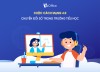









 MediaFire là gì? Hướng dẫn tạo tài khoản cho người dùng mới
MediaFire là gì? Hướng dẫn tạo tài khoản cho người dùng mới
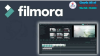 Tách nền video trên máy tính với Wondershare Filmora Video Editor
Tách nền video trên máy tính với Wondershare Filmora Video Editor
 Tổng hợp các văn bản hướng dẫn triển khai chuyển đổi số và ứng dụng công nghệ thông tin trong giáo dục từ năm học 2023-2024
Tổng hợp các văn bản hướng dẫn triển khai chuyển đổi số và ứng dụng công nghệ thông tin trong giáo dục từ năm học 2023-2024
 Mẫu tô màu bao lì xì Tết 2025 - Xuân Ất Tỵ
Mẫu tô màu bao lì xì Tết 2025 - Xuân Ất Tỵ
 Padlet là gì? Cách tạo và sử dụng Padlet trong dạy học
Padlet là gì? Cách tạo và sử dụng Padlet trong dạy học
 Tạo bài tập trắc nghiệm Quiz bằng phần mềm Ispring Suite
Tạo bài tập trắc nghiệm Quiz bằng phần mềm Ispring Suite
 Hướng dẫn đưa file hoặc link tải lên hệ thống Thư viện Số
Hướng dẫn đưa file hoặc link tải lên hệ thống Thư viện Số
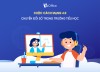 Chuyển Đổi Số Trong Trường Tiểu Học: Cuộc Cách Mạng 4.0
Chuyển Đổi Số Trong Trường Tiểu Học: Cuộc Cách Mạng 4.0
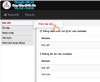 Hướng dẫn đăng bài viết mới lên hệ thống
Hướng dẫn đăng bài viết mới lên hệ thống
 Chuyển đổi số trong giáo dục: Thực trạng, vai trò & giải pháp
Chuyển đổi số trong giáo dục: Thực trạng, vai trò & giải pháp